- Инструкция по заправке картриджей Canon CL-513
- Шаг № 1 — Удалить верхнюю этикетку картриджа (на которой написан номер картриджа)
- Шаг № 2 — Наберите чернила в шприц, а затем введите их в картридж (прочтите внимательно)
- Шаг № 3 — Поместите картридж в принтер, а затем проведите очистку печатающей головки
- Сброс (обнуление) картриджа Canon CL-513
Инструкция по заправке картриджей Canon CL-513
Предупреждение! Будьте очень осторожны с печатающей головкой и контактами (чипом), которые передают команды от принтера к картриджу. Они наиболее уязвимы к механическим повреждениям, и без их целостности картридж выйдет из строя без ремонта.
- Как вытащить картридж Canon CL-513 из принтерра? Откройте крышку принтера, нажмите кнопку ВКЛ. Запустив, принтер подаст команду прозолировать картриджи для замены картриджей.
- Поочерёдно поддев картриджи точность из каретки из каретки.
- Подцепите наклейку, попробуйте снять, не порвите. Используя сверло диаметром 1-2 мм, аккуратно проделайте отверстие в картридже, как показано на рисунке.

Может подойти и шило. Главное, чтобы через это отверстие прошла игла шприца. Так же не углублять сверло прохода, хватит и грубыны 4мм. - Налейте чернила в шприц для заправки Canon CL-41, введите иглу в сантиметровое отверстие, медленно вливайте рекомендуемый объем, или пока чернила не будут выступать из отверстия. Оттяните 1 мл чернил и переходите к заправке следующего цвета.

Не наливайте максимальный объем краски. Излишек чинли может производить к величество из печатающих головок, и принтер будет смазывать текст или фиксуру при печати. - Насухо протрите верхнюю крышку салфеткой и поместите наклейку на место. Если она не сохранилась, можно использовать скотч или лейкопластырь.
- Проверить, чтобы чернила не попали на контакты, сопла. Проверить чистоту вагона, протереть его.
- Установите картриджи в принтер. Плотно вдавите их в соответствующее гнездо до полной посадки. Зачелкните прижимную крышку картидрей.
- Закройте крышку принтера.
Шаг № 1 — Удалить верхнюю этикетку картриджа (на которой написан номер картриджа)
Наклейку рекомендуется снять и разместить так, чтобы она не повредила клейкую поверхность. Таким образом, мы сможем поместить его обратно на поверхность картриджа и избежать попадания воздуха внутрь картриджа.
Шаг № 2 — Наберите чернила в шприц, а затем введите их в картридж (прочтите внимательно)
Вам понадобится три шприца для разных цветов (синего, фиолетового и желтого): никогда не используйте один и тот же шприц для трех цветов. Даже если вы их проете, в них всегда остаются отходы красок. В любом случае цена шприца достаточно низкая.
Обязательно введите чернила, как показано на изображении ниже. См. Рисование…
| Расположение цветочных секций на картридже |
В момент подачи чернил в картридж вводите его медленно и уверенно. Необходимое количество чернил — по 4 мл чернил каждого цвета. Неважно, что чернила начинают течь через печатающую головку. В струйный картридж версии Extra Large следует ввести 8 мл клеток.
Делайте все возможное, чтобы не касаться контактов картриджа и печатающей головки, поскольку это может привести к повреждению картриджа. После процедуры вставьте картридж, очистите картридж. Мы рекомендуем использовать мягкий материал, например, салфетку или мягкую ткань.
Шаг № 3 — Поместите картридж в принтер, а затем проведите очистку печатающей головки
Поместите этикетку картриджа на прежнее место и установите картридж в принтер. Затем распечатайте пробную страницу. Если качество не самое лучшее, выполните глубокую чистку сопла в принтерах Canon. Это поможет чернилам продвинуться к печатающей головке.
Читайте также: Как сделать принт на футболке — подбираем технику с учетом поставленной задачи
Сброс (обнуление) картриджа Canon CL-513
Картридж заправлен и установлен. Теперь необходимо сообщить об этом принтере: неизбежно будет выведено сообщение о низком уровне чернил, потому что принтер запоминает, что картридж пуст. Для обновления уровня чернил нажмите кнопку «Стоп (сброс)» на корпусе принтера на 5 секунд.
Обязательно запустите тест для проверки работы сопла и печатающей головки (ПГ). Для этого на МФУ нажмите кнопку «Настройки» (на фото отвертка, пассатижи). Если вы нажмете эту кнопку, последовательно появятся символы «A», «H», «Y»…
- «А» — Это тест дюз.
- «H» — Очистка картриджа от чернил и грязи
- «Y» — Глубокая очистка PG
Для запуска теста нажмите кнопку «Цветное копирование».
Так же можно запустить на компьютере тест: нажмите Старт/Настройка/Свойства/Прочистка печатающего головки.
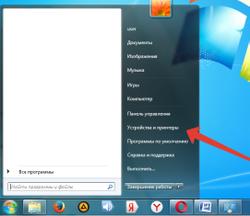


После каждого теста вы можете распечатать текст или картинку и увидеть результат на бумаге.
Если результат вас не удовлетворил – запустите очистку еще раз.









